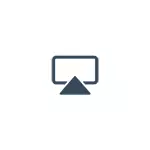
An dësem manuell - Manéieren d'Bild vum iPhone op de Computer ze Transfert (wat fir iPad och gëeegent sinn). Leider keent vun de Fonctiounen beinhalt der iOS Gestioun dem Apparat op Écran: esou Funktionalitéit net vun Apple fir Sécherheet Zwecker gëtt ass. Kuckt och: Wéi eng Windows 10 Computer e Bild vun Android zu Transfert.
- Bild Transmissioun mat iPhone op Windows 10, 8.1 an Windows 7
- 5KPlayer.
- LetsView.
- Apowermirror.
- Lonelyscreen Airplay Receiver
- Mirroring360.
- Emissioun Bild mat iPhone op Mac OS
- Schutz benotzt Quicktime Player
- Programmer, datt en iPhone Bild op Mac erlaben Haaptsäit
Wéi en iPhone Bild op engem Windows Computer ze Haaptsäit
Et gi keng gebaut-an Handwierksgeschir engem Bedreiwe vum iPhone benotzt AirPlay via Wi-Fi ze kréien, mä dat mat Hëllef no gratis Programm kann ëmgesat datt ronn Diskussioun wäert. Ze benotzen hinnen, muss souwuel Apparater fir ee Kabel Réseau ugeschloss ginn. Am Fall Problemer geschéien wann ugeschloss, probéieren auszeschalten Firewall op Ärem Computer.5KPlayer.
5kPlayer ass eng komplett gratis Programm datt Dir zu Bedreiwe vum iPhone zu engem Computer, souwéi Rekord Video vum Écran (an der selwechter Zäit an Aarbecht als Medien Spiller) erlaabt.
- Download 5kPlayer aus dem offizielle Site https://www.5kplayer.com/5kplayer-download-windows.htm an installéiert Programm fir de Computer.
- Wann Zougang zu Netzwierker vu Windows Firewall ugefrot, ginn esou Erlaabnis.
- Während déi éischt starten, wäert de Programm Dir froen umellen: et net néideg ass dat ze maachen, gëtt et genuch Aschreiwung (ënnen Knäppchen an der Fënster) zu opginn.
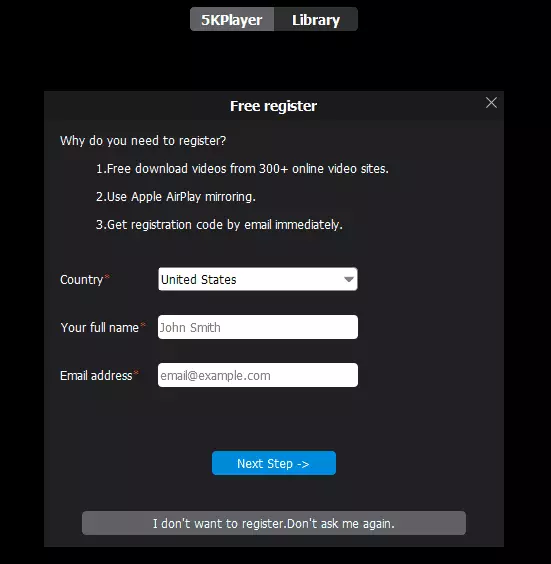
- Op Ärem iPhone oder iPad, oppen d'Kontroll (Milliounen Notzer deelen aus ënnen Wäitschoss vum Écran) a wielt "Widerhuelen Vollbildmodus".
- An der Lëscht, wielt 5KPlayer.
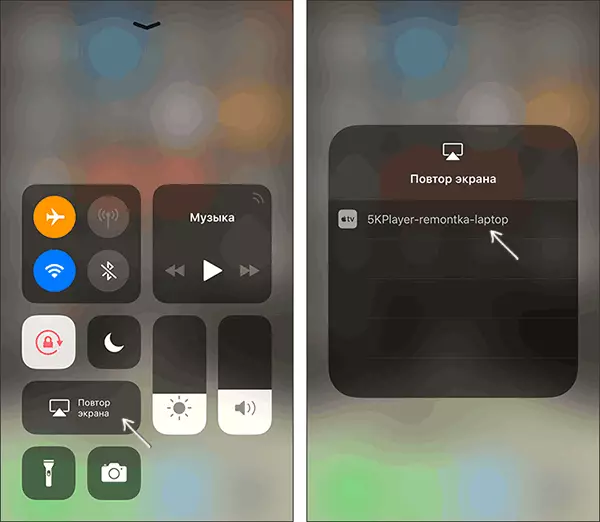
No ëmklammen d'Verbindung vun Ärem iOS Écran, gëtt den Apparat op der Computerbildschierm refletéieren - Dir benotze kann, an noutwendeg wann a Rekord Video mat Toun.
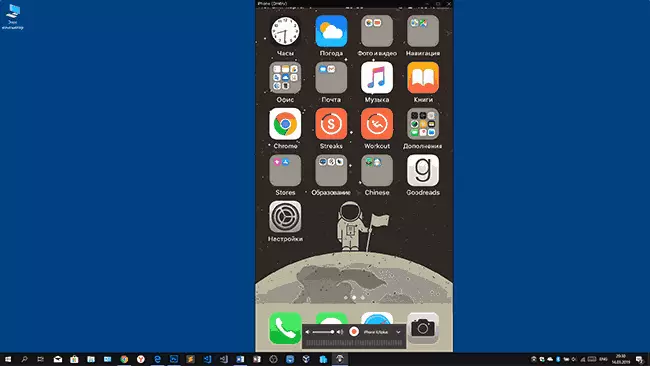
LetsView.
LetsView ass eng komplett gratis Programm datt et einfach mécht op engem Computer oder Laptop mat béide Windows a Mac OS en iPhone Écran vun AirPlay op Haaptsäit. Et ass eng einfach Video Opnahmen vum Écran an aner zousätzlech Funktiounen.
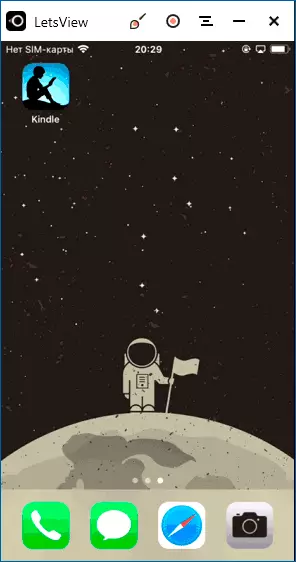
Eng detailléiert Iwwersiicht vum Déngscht ass de Wasserstoff vun der iPhone an Android Écran an de Computer mat de Spiller drop agestallt fir schreiwen ze LetsView.
Apowermirror.
APOWERMIRROR erlaabt och Dir Är Funktiounen gratis ze benotzen (mee et ass och eng bezuelten Versioun mat verlängert Funktionalitéit). No eroflueden, de Programm installéiert an aschreiwen e gratis Kont, einfach wielt de "iOS" Menu an et, an Dir wäert alles Dir braucht ze gesinn: Open den iPhone Management Punkt an Haaptsäit d'Bild op de Computer.
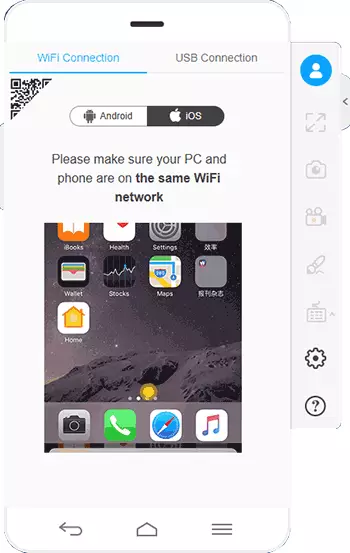
Alles Wierker och nach labber a séier, mä wann Dir wëllt, kënnt Dir den Telefon Écran oder verletzen Rekord schafen direkt op Ärem Computer. Download APOWERMIRROR ass sinn op déi offiziell Websäit https://www.apowerersoft.com/Phone-Mirror
Lonelyscreen Airplay Receiver
LonelyScreen Airplay Receiver ass eng ganz einfach Programm datt seng Funktioun begéint: Biller vum iPhone an iPad via AirPlay (gebaut-an Iwwerdroung Technologie an iOS) feieren.
- Installéiert LonelyScreen aus dem offizielle Site https://www.lonelyscreen.com/download.html a lafen de Programm.
- An der Kontroll Punkt op den iPhone (mëcht mat engem schéckt vun ënnen Wäitschoss vum Écran an), klickt op de "Widerhuelen Vollbildmodus" Punkt.
- An der Lëscht sinn Apparater fir Transmissioun, wäert Dir LonelyScreen, klickt op et gesinn.
- Nom iPhone Écran ëmklammen wäert am Programm Fënster op de Computer spigelen.
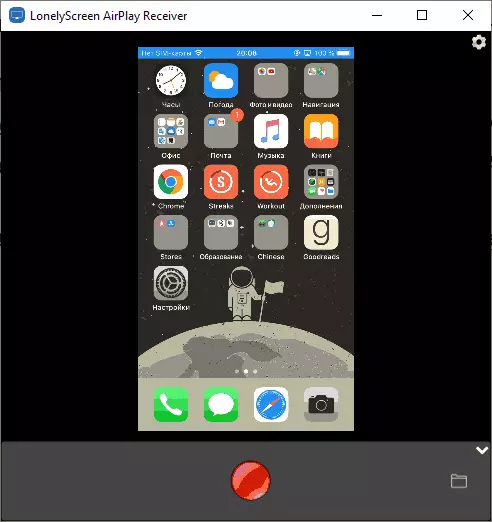
Puer zousätzlech Aktiounen sinn net néideg, ausser ze bezuelen Opmierksamkeet fir datt de Programm huet eng Funktioun vun der iPhone Écran schreiwen (fir dës, klickt op de Pfeil an der riets ënnen).
Bis viru kuerzem war de Programm gratis, elo, freet leider, eng Lizenz ze kréien, mä fir e puer Zäit Wierker et ouni et. Spannen, et ass nach e gratis Versioun vun LonelyScreen op mäi Computer (net mat der Installatioun Zäit aktualiséiert) an et schafft och nach labber.
Mirroring360.
Mirroring360 ass eng bezuelten Programm ze Tëleesaustrahlungen vum iOS Apparater souwuel vun AirPlay kréien a vun anere Meint oder Smartphones. Dir kënnt Virdeel vun enger 7-Dag gratis Versioun huelen hirem Kënnen ze probéieren.- Download Mirroring360 aus dem offizielle Site https://www.mirroring360.com/
- Nom Programm installéiert, klickt ufroen Free Optakt, gitt Är e-mail an der gewënschter Passwuert, an dann Press aktivéieren.
- Et ass net néideg näischt am Lafen Programm ze maachen: et genuch ass eng Iwwerdroung ufänken, op der "Widerhuelen Écran" Funktioun op Ärem iPhone Spectateure (an der Lëscht, wielt der Apparat Ärem Computer genannt), wéi an der viregter esou Etablissementer .
Vun interessant Charakteristike vum Programm - Emissioun Biller vun Ärem Computer um Internet: Nom Start Deele Knäppchen am Mirroring360 Haaptrei Fënster pressen, fannt dir e Link zougräifen op déi aner Benotzer wäert kënnen kréien Är Ecran ze gesinn.
Bild Transmissioun mam iPhone an iPad op Mac OS
Wann Dir e Computer Mac hun, dann ze Iwwerdroung Biller vum iPhone kanns benotzen souwuel d'gebaut-System an Handwierksgeschir, wann Dir als Kabel Verbindung an drëtt-Partei Uwendungen déngen, wann Dir via Wi-Fi ze Pass braucht.
IOS Bild Wasserstoff op Mac an Quicktime Player
Aktivéiert QuickTall Player fir den iPhone Écran op Mac ze verkafen an, wann néideg, records Inhalt, méiglecherweis mat dëser Method:
- Connect Den iPhone Kabel op Äre Mac, wann Dir eng Ufro optrieden fir ob Dir de Computer muss Vertrauen - Confirméiert Vertrauen.
- Run QuickTime Player am Mac OS (duerch de "Programmer" Ordner oder Sich an der Statusbar uewen op der rietser). Bei de Quiit Wor Menel, wielt "Dossier" - "neie Video".
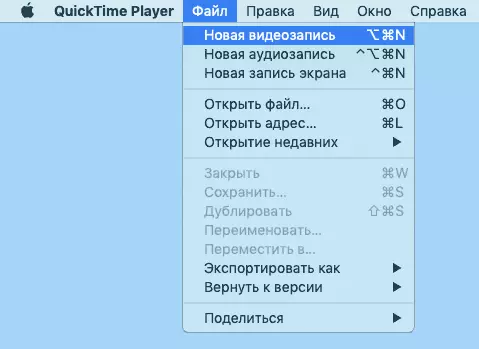
- An der Fënster huet een opmaachen, klickt op de Pfeil niewendlech Tonteren an am Kamerhaff, deemelefuff ugeet.
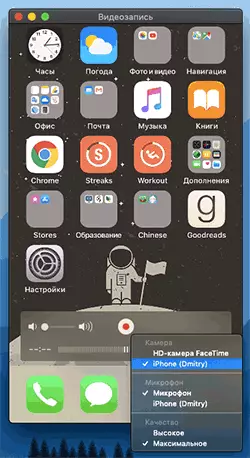
An der Zënter deem Fall reflektéiert se de Stand vun der Masterstopp zou. Wann Dir e Video muss schreiwen, kann et méiglech den Tournoi records wann den Sain Reocial opgreäntwert huet, huet de Sortéierunge bei der Sektioun uginn.
Programmer fir den iPhone Écran op Mac OS ze weisen
Bal all Programm, déi op d'Wester-Sféierung beschriwwe goufen, kënnt Dir Magroplaucheren, d'Akafskrelzen an aner U Équipwe ginn.
Fir dësen Deel vun der Iwwerpréifung ze verloossen hutt se eent-exzellent Programm en deen am exzellent Programm Empderups, Leider, lo wesentlech Aarbecht bis an zur selwechter Zäit op um Enn vum Écran ugesinn. Trotzdem fëschen sech als ee vun de beschten Léisunge fir d'Bild vum Écran weider ze kréien an e Video iwwerdroe Video opzemaachen.
- Download Reflektor 3 Fir Mac OS (et gëtt eng Versioun a fir Windows) aus der offizieller Site https://www.Airqurelload.com/reflelaads
- Nodeems Dir de Programm ugefaang hutt, kënnt Dir näischt maachen, awer Dir kënnt d'Astellunge mat der Ikon an der Statusbar entdecken.
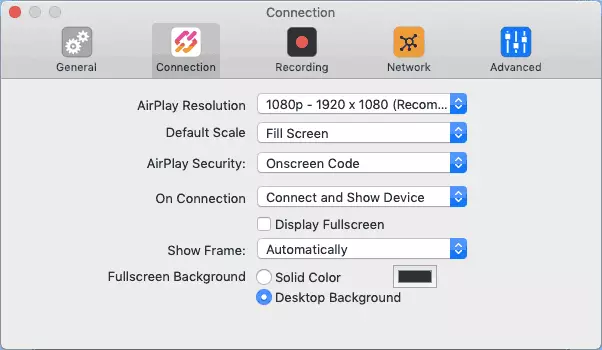
- Op Ärem iPhone, opmaachen d'Kontroll an dréit op den Écran. Wielt den Apparat mam Numm Äre Mac Computer genannt.
- De Code erschéngt op de Mac OS Écran, gitt et um iPhone.
- Direkt Duerf duerno ass d'Bildkontrakt OD um Niveau EXCREocateur oder Mac Lumpto Support fänkt un.
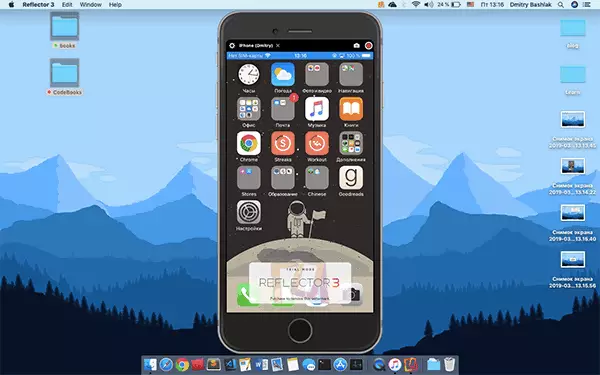
Dëst wäert fäerdeg sinn. Tatsächlech ass et net all dës Aart vum Programm, awer ech hunn Iech probéiert déi bescht vun hinnen ze wielen, inklusive, ech hoffen, ech hoffen Är Aufgaben si genuch.
